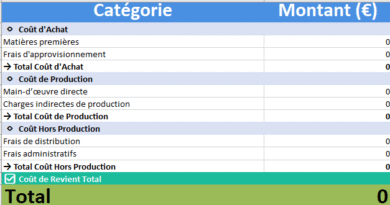Tableau Excel pour la gestion des stocks de fournitures de bureau
Recommandés
Dans la gestion quotidienne d’une entreprise, le contrôle des stocks de fournitures de bureau est essentiel pour maintenir l’efficacité opérationnelle. Un tableau Excel bien conçu peut faciliter cette tâche en permettant un suivi précis des niveaux de stock, des entrées et des sorties, ainsi que des réapprovisionnements nécessaires. Cet article explorera comment créer et utiliser un tel tableau Excel pour la gestion des stocks de fournitures de bureau.
Création du tableau Excel
Pour commencer, ouvrez Microsoft Excel et créez un nouveau classeur. La première étape consiste à définir les colonnes nécessaires pour suivre les informations pertinentes sur les fournitures de bureau. Les colonnes typiques incluent :
Nom du produit
Quantité actuelle
Quantité minimale
Prix unitaire
Fournisseur
Date d’achat
Quantité achetée
Coût total
Structure du tableau
Après avoir défini les colonnes, organisez-les de manière logique dans le tableau. La colonne « Nom du produit » devrait être la première colonne, suivie des autres informations pertinentes. Assurez-vous que chaque colonne a suffisamment d’espace pour entrer les données sans confusion.
Utilisation du tableau Excel
Une fois le tableau créé, il est temps de commencer à l’utiliser pour gérer les stocks de fournitures de bureau. Voici quelques étapes à suivre :
Entrée de nouveaux produits
Lorsque de nouveaux produits sont achetés, entrez-les dans le tableau en remplissant les informations pertinentes telles que le nom du produit, la quantité achetée, le prix unitaire, le fournisseur et la date d’achat. Le tableau calculera automatiquement le coût total en multipliant la quantité achetée par le prix unitaire.
Suivi des niveaux de stock
Surveillez régulièrement les niveaux de stock en comparant la quantité actuelle avec la quantité minimale définie. Si la quantité actuelle est inférieure à la quantité minimale, cela indique qu’il est temps de réapprovisionner ce produit. Vous pouvez également utiliser des mises en forme conditionnelles pour mettre en évidence les articles nécessitant une attention immédiate.
Gestion des réapprovisionnements
Lorsque vous identifiez des produits nécessitant un réapprovisionnement, contactez les fournisseurs appropriés pour passer commande. Enregistrez les détails de la commande dans le tableau, y compris la quantité commandée et le coût total.
Avantages de l’utilisation d’un tableau Excel
L’utilisation d’un tableau Excel pour la gestion des stocks de fournitures de bureau présente plusieurs avantages :
- Simplicité : Les tableaux Excel sont faciles à créer et à utiliser, même pour les utilisateurs ayant peu d’expérience en informatique.
- Personnalisable : Vous pouvez personnaliser le tableau en fonction des besoins spécifiques de votre entreprise, en ajoutant ou en supprimant des colonnes selon les exigences.
- Suivi précis : Le tableau permet un suivi précis des niveaux de stock, ce qui aide à éviter les pénuries ou les excédents de stocks.
- Analyse des données : Vous pouvez utiliser les fonctionnalités d’analyse de données d’Excel pour obtenir des informations sur les tendances de consommation, les coûts et les fournisseurs.
Voici un modèle de tableau Excel pour la gestion des stocks de fournitures de bureau :
| Nom du produit | Quantité actuelle | Quantité minimale | Prix unitaire (EUR) | Fournisseur | Date d’achat | Quantité achetée | Coût total (EUR) |
|---|---|---|---|---|---|---|---|
| Stylos bleus | 50 | 20 | 0.50 | Fournisseur A | 2024-03-07 | 100 | 50.00 |
| Cahiers A4 | 100 | 30 | 1.20 | Fournisseur B | 2024-03-07 | 200 | 240.00 |
| Post-it (paquets de 100) | 80 | 40 | 1.00 | Fournisseur C | 2024-03-07 | 100 | 100.00 |
| Agrafeuses | 15 | 5 | 5.00 | Fournisseur A | 2024-03-07 | 10 | 50.00 |
Ce tableau comprend plusieurs colonnes pour suivre les informations pertinentes sur les fournitures de bureau. Voici une brève explication de chaque colonne :
- Nom du produit : Le nom du produit.
- Quantité actuelle : Le nombre actuel d’unités du produit en stock.
- Quantité minimale : Le seuil minimum de quantité du produit à ne pas dépasser.
- Prix unitaire (EUR) : Le prix unitaire d’une unité du produit en euros.
- Fournisseur : Le fournisseur auprès duquel le produit a été acheté.
- Date d’achat : La date à laquelle le produit a été acheté ou reçu.
- Quantité achetée : Le nombre d’unités du produit achetées ou reçues lors de la dernière transaction.
- Coût total (EUR) : Le coût total de la dernière transaction en euros.
Vous pouvez personnaliser ce tableau en ajoutant ou en supprimant des colonnes selon les besoins spécifiques de votre entreprise. Assurez-vous de mettre à jour régulièrement les données pour maintenir des informations précises sur les niveaux de stock et les transactions.
Pour créer un tableau Excel pour la gestion des stocks de fournitures de bureau, vous pouvez structurer votre fichier de manière à faciliter le suivi des quantités, des commandes et des besoins. Voici une approche étape par étape pour mettre en place ce tableau :
1. Structurer les Données
Feuille 1 : Inventaire des Stocks
- A1:
Article(Nom de l’article de fourniture) - B1:
Référence(Référence ou code unique de l’article) - C1:
Quantité en Stock(Quantité actuelle en stock) - D1:
Seuil de Réapprovisionnement(Quantité minimale avant de passer une nouvelle commande) - E1:
Prix Unit. HT(Prix unitaire hors taxes) - F1:
Valeur du Stock HT(Calculée commeQuantité en Stock*Prix Unit. HT)
Feuille 2 : Mouvements de Stock
- A1:
Date - B1:
Référence(Référence de l’article) - C1:
Type(Entrée ou Sortie) - D1:
Quantité(Quantité entrée ou sortie) - E1:
Commentaire(Détails supplémentaires sur le mouvement)
2. Formules Utiles
- Valeur du Stock HT dans la Feuille 1 :
=C2*E2(à étendre pour toutes les lignes) - Pour calculer la quantité actuelle en stock en tenant compte des mouvements (Feuille 1, Colonne C), vous pouvez utiliser une formule SUMIF sur la Feuille 2, mais cela nécessite de maintenir à jour la quantité en stock manuellement ou via une macro/VBA pour automatiser les calculs basés sur les entrées/sorties.
3. Mise en Forme Conditionnelle
- Utilisez la mise en forme conditionnelle pour mettre en évidence les articles dont la
Quantité en Stockest inférieure auSeuil de Réapprovisionnement. Par exemple, sélectionnez la colonneQuantité en Stocket appliquez une règle de mise en forme pour changer la couleur de fond de la cellule en rouge si la quantité est inférieure au seuil.
4. Tableaux Croisés Dynamiques
- Pour une analyse plus poussée, vous pouvez utiliser des tableaux croisés dynamiques pour résumer les informations, comme le total des entrées/sorties par article, la valeur totale du stock, etc.
Exemple de mise en œuvre en VBA
Si vous souhaitez automatiser certaines de ces tâches, comme la mise à jour des quantités en stock basée sur les mouvements, vous pourriez envisager d’utiliser VBA. Par exemple, un script qui ajuste la quantité en stock chaque fois qu’une nouvelle entrée ou sortie est enregistrée.
Cette structure de base peut être adaptée et étendue selon vos besoins spécifiques en termes de gestion des stocks de fournitures de bureau dans Excel. Pour des solutions plus automatisées ou complexes, l’intégration de VBA ou de formules avancées pourrait être nécessaire.